Hoy en día, saber cómo hacer captura de pantalla en el ordenador es una habilidad básica que todos deberíamos conocer. Ya sea para guardar una imagen, compartir una conversación o hacer un tutorial, capturar lo que ves en tu pantalla puede ser muy útil. Esto incluye también saber cómo hacer una captura de pantalla en Google Chrome PC, una de las tareas más comunes entre usuarios que navegan por internet. Y lo mejor es que no necesitas ser un experto en informática para hacerlo. De hecho, muchas personas que acuden a nuestros servicios de reparacion ordenadores Vitoria-Gasteiz también nos consultan sobre este tipo de funciones básicas que facilitan el uso diario del equipo. En esta guía completa, aprenderás paso a paso todas las formas posibles de hacer una captura de pantalla en el ordenador, tanto si usas Windows como Mac, e incluso si prefieres utilizar programas externos que te ofrecen más funciones. Además, si te preguntas cómo hacer captura de pantalla en ordenador HP, aquí encontrarás métodos específicos y prácticos que se adaptan a tu equipo.
✅ ¿Por Qué Necesitas Saber Cómo Hacer Una Captura de Pantalla en el Ordenador?
Antes de entrar en detalle, es importante entender por qué deberías aprender a capturar tu pantalla:
- Puedes guardar información importante al instante.
- Es útil para enviar errores al soporte técnico.
- Te permite hacer tutoriales o presentaciones.
- Facilita compartir imágenes o conversaciones en redes sociales.
Y lo mejor: es gratis, rápido y fácil.
Cómo Hacer Captura de Pantalla en el Ordenador con Windows
Si tu equipo es Windows, existen varias formas de hacer capturas. Vamos con las más comunes.
-
📌 Con la tecla “Impr Pant” o “PrtScn”
Esta es la forma más clásica y fácil. En tu teclado, busca una tecla que dice Impr Pant, PrtScn o algo parecido. Aquí te explico cómo usarla:
- Presiona la tecla PrtScn → la imagen de la pantalla se copia al portapapeles.
- Abre Paint o Word → pulsa Ctrl + V para pegar la imagen.
- Guarda la imagen → en Paint, ve a Archivo > Guardar Como y elige el formato.
👉 Esta opción es perfecta para capturas rápidas.
-
✂️ Usando la combinación Windows + Shift + S (Recortes)
Desde Windows 10 y 11, esta opción es muy útil, especialmente si te preguntas cómo hacer captura de pantalla en PC HP Windows 10, ya que ofrece métodos rápidos y eficientes adaptados a este sistema:
- Pulsa Windows + Shift + S.
- La pantalla se oscurece y puedes seleccionar el área que quieres capturar.
- La imagen se guarda en el portapapeles.
- Abre una app como Paint o Word y pega con Ctrl + V.
Puedes elegir entre:
- Captura rectangular
- Captura de ventana
- Captura de pantalla completa
- Captura libre
✅ Esta herramienta se llama Recorte y anotación.
-
🖼 Usar la Herramienta de Recortes (Snipping Tool)
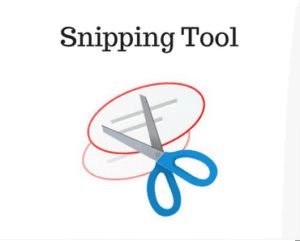
Pasos:
- Abre el menú de inicio y busca “Recortes” o “Snipping Tool”.
- Haz clic en Nuevo.
- Selecciona el tipo de recorte.
- Guarda la imagen.
💡 Esta opción te permite editar o añadir notas antes de guardar.
Cómo Se Hace Captura de Pantalla en el Ordenador Mac
Si usas macOS, hacer capturas también es muy fácil:
-
🖱 Captura de toda la pantalla
Pulsa: Command (⌘) + Shift + 3
✔️ La imagen se guarda automáticamente en tu escritorio.
-
🖼 Captura de una parte de la pantalla
Pulsa: Command (⌘) + Shift + 4
- Aparecerá un cursor en forma de cruz.
- Arrastra para seleccionar el área deseada.
- La imagen se guarda en el escritorio.
- 📐Captura de una ventana específica
Pulsa: Command (⌘) + Shift + 4 y luego la barra espaciadora.
- Haz clic en la ventana que deseas capturar.
- El archivo se guarda automáticamente.
Herramientas Externas Para Capturas Más Profesionales
Si estás buscando cómo hacer captura de pantalla en portátil y necesitas editar, grabar pantalla o compartir directamente, te recomendamos estas herramientas:
💻 Lightshot
- Gratuito y ligero.
- Te permite editar antes de guardar.
- Puedes subir directamente al servidor y compartir el enlace.
🎥 Snagit
- De pago pero muy completo.
- Ideal para profesionales y creadores de contenido.
- Puedes grabar video, capturar texto o hacer scroll.
🌐 Greenshot
- Gratuito y de código abierto.
- Perfecto para quienes quieren más funciones sin pagar.
Recomendación: Si haces tutoriales o creas contenido para redes sociales o YouTube, vale la pena invertir en una herramienta premium.
¿Qué Necesitas Para Hacer Capturas de Pantalla con Facilidad?

Para una mejor experiencia, te recomendamos tener:
- Un teclado completo con tecla “Impr Pant”
- Un mouse con buena precisión
- Un programa de edición de imagen, como Paint, GIMP o Photoshop
- Una herramienta de capturas profesional, si vas a hacerlo con frecuencia
¿Cómo hacer captura de pantalla en Chromebook?
Capturar la pantalla en un Chromebook es muy sencillo. Solo tienes que presionar las teclas Ctrl + Mostrar ventanas para hacer una captura completa de pantalla, o Ctrl + Shift + Mostrar ventanas si deseas seleccionar un área específica. También puedes acceder a la herramienta de captura desde el menú rápido en la esquina inferior derecha. Chrome OS facilita el proceso sin necesidad de programas adicionales.
❓ Preguntas Frecuentes (FAQs)
-
¿Dónde se guarda la captura de pantalla en Windows?
Depende del método. Si usas la tecla PrtScn, la imagen va al portapapeles. Si usas Snipping Tool, puedes elegir dónde guardarla.
-
¿Qué hago si no tengo la tecla Impr Pant?
Puedes usar la herramienta Recorte y anotación con Windows + Shift + S. También puedes instalar aplicaciones como Lightshot.
-
¿Puedo hacer capturas desde una laptop sin mouse?
Sí, con solo el teclado. Usa combinaciones como PrtScn, Alt + PrtScn o Windows + Shift + S.
-
¿Cómo capturo una página web completa?
Necesitas herramientas como Snagit o extensiones de navegador como GoFullPage para capturas con scroll.
-
¿Hay alguna diferencia entre captura de pantalla y recorte?
Sí. Una captura de pantalla es de toda la pantalla o ventana. Un recorte permite seleccionar solo una parte.
Reflexión Final
Aprender cómo hacer captura de pantalla en el ordenador no solo te facilita la vida, sino que te permite ser más productivo. Ya sea para estudios, trabajo o compartir momentos, las capturas son una herramienta poderosa y fácil de usar.
Recuerda que tanto si usas Windows como Mac, las opciones son muchas y todas muy accesibles. Y si buscas un resultado más profesional, existen herramientas increíbles que te permiten editar, anotar y compartir al instante.
No esperes más: ¡prueba ahora mismo alguno de los métodos que te enseñamos y empieza a capturar tu pantalla como un experto!
¿Tienes problemas con tu ordenador? ¡Estamos aquí para ayudarte!
En New City Mobils, reparamos ordenadores de todo tipo, desde portátiles lentos hasta problemas de software o pantalla. Si tu equipo no funciona correctamente o necesitas asistencia para herramientas como capturas de pantalla, no dudes en contactarnos.
✅ ¡Te ofrecemos un servicio rápido, económico y profesional en Vitoria-Gasteiz!
📍 Visítanos o escríbenos por WhatsApp al +34 645 320 799 y deja tu ordenador en manos expertas.
New City Mobils — tu solución de confianza para capturas, reparaciones y mucho más








